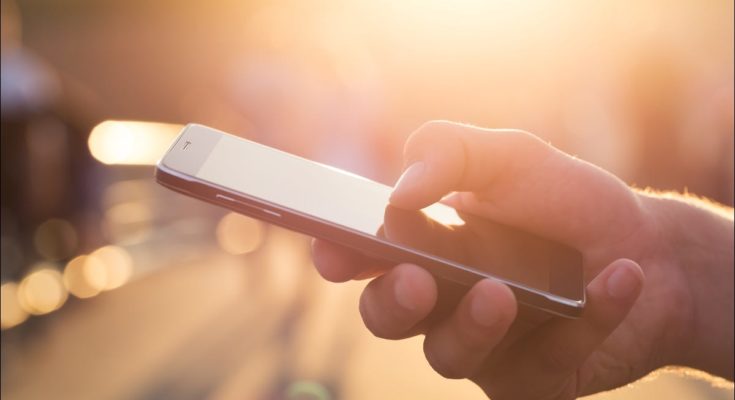A maioria dos aplicativos de teclado tem vibração sutil – também conhecida como “feedback tátil” – para ajudar a tornar a digitação em uma tela sensível ao toque mais tátil. Se você preferir não sentir o zumbido do seu telefone Android a cada toque, isso pode ser desligado.
Tal como acontece com muitas coisas no mundo Android, existem toneladas de aplicativos de teclado diferentes à sua disposição. Mostraremos como desligar a vibração de dois dos aplicativos de teclado mais comuns – o Gboard do Google e o teclado Samsung padrão.
Desative a vibração do teclado para Gboard
O Gboard está disponível para todos os telefones e tablets Android. Pode já ser o teclado padrão do seu dispositivo. Se não estiver, você pode instalá-lo a partir da Play Store e defini-lo como o teclado padrão .
Primeiro, insira uma caixa de texto para abrir o teclado Gboard. A partir daí, pressione o ícone de engrenagem para abrir as configurações do aplicativo.

Em seguida, vá para “Preferências”.

Role para baixo até a seção “Pressionamento de tecla” e desative “Feedback tátil ao pressionar tecla”.

É isso!
Desative a vibração do teclado para teclado Samsung
Primeiro, deslize de cima para baixo na tela do dispositivo Samsung Galaxy e toque no ícone de engrenagem.

Em seguida, vá para “Administração Geral”.

Selecione “Configurações do teclado Samsung”.

Role para baixo até “Deslizar, tocar e feedback”.

Selecione “Toque em Feedback”.

Desative “Vibração”.

Tudo pronto! Seu teclado não vibrará mais a cada pressionamento de tecla. Esta é uma das grandes vantagens dos teclados de software. Você obtém muito mais opções de personalização do que com um teclado físico. Certifique-se de que é exatamente como você deseja.